Win7 IE浏览器收藏夹改变路径
收藏夹移动
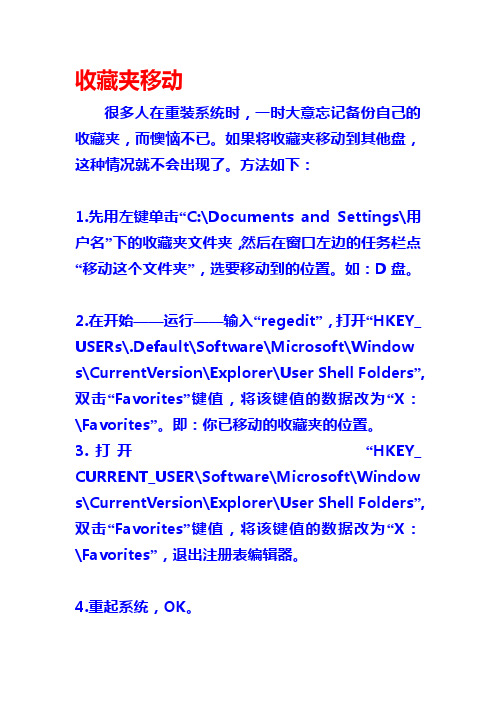
收藏夹移动
很多人在重装系统时,一时大意忘记备份自己的收藏夹,而懊恼不已。
如果将收藏夹移动到其他盘,这种情况就不会出现了。
方法如下:
1.先用左键单击“C:\Documents and Settings\用户名”下的收藏夹文件夹,然后在窗口左边的任务栏点“移动这个文件夹”,选要移动到的位置。
如:D盘。
2.在开始——运行——输入“regedit”,打开“HKEY_ USERs\.Default\Software\Microsoft\Windows\Cur rentVersion\Explorer\User Shell Folders”,双击“Favorites”键值,将该键值的数据改为“X:\Favorites”。
即:你已移动的收藏夹的位置。
3.打开“HKEY_ CURRENT_USER\Software\Microsoft\Windows\Curre ntVersion\Explorer\User Shell Folders”,双击“Favorites”键值,将该键值的数据改为“X:\Favorites”,退出注册表编辑器。
4.重起系统,OK。
怎么更改IE浏览器收藏夹的路径
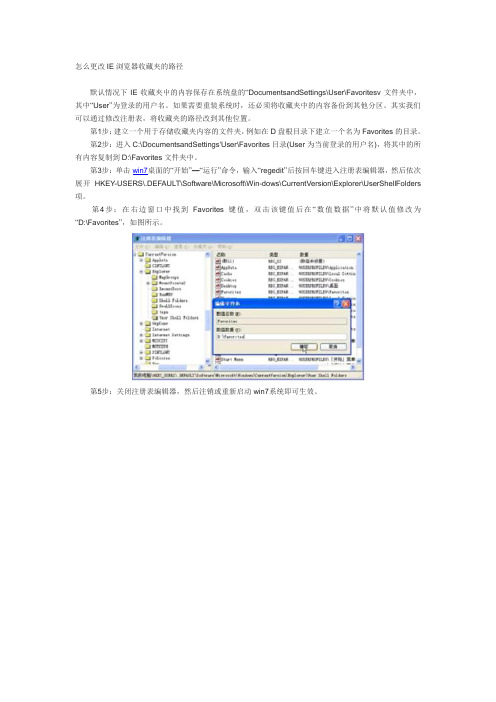
怎么更改IE浏览器收藏夹的路径
默认情况下IE收藏夹屮的内容保存在系统盘的“DocumentsandSettings\User\Favoritesv文件夹中,其中“User”为登录的用户名。
如果需要重装系统时,还必须将收藏夹中的内容备份到其他分区。
其实我们可以通过修改注册表,将收藏夹的路径改到其他位置。
第1步:建立一个用于存储收藏夹内容的文件夹,例如在D盘根目录下建立一个名为Favorites的目录。
第2步:进入C:\DocumentsandSettings'User\Favorites目录(User为当前登录的用户名),将其中的所有内容复制到D:\Favorites文件夹中。
第3步:单击win7桌面的“开始”—“运行”命令,输入“regedit”后按回车键进入注册表编辑器,然后依次展开HKEY-USERS\.DEFAULT\Software\Microsoft\Win-dows\CurrentV ersion\Explorer\UserShellFolders 项。
第4步:在右边窗口中找到Favorites键值,双击该键值后在“数值数据”中将默认值修改为“D:\Favorites”,如图所示。
第5步:关闭注册表编辑器,然后注销或重新启动win7系统即可生效。
win8系统ie浏览器导出收藏夹的操作方法

win8系统ie浏览器导出收藏夹的操作方法
win8系统ie浏览器导出收藏夹的操作方法。
操作方法:
1.首先返回到win8电脑的传统桌面位置,如果win8电脑的metro界面中也有IE浏览器的话,就直接双击进入到这个浏览器界面中。
2.点击五角星,再点击“添加到收藏夹”旁边的倒三角形,选择导入和导出。
如图所示:
3.选择导出到文件。
如图所示:
4.选择收藏夹。
如图所示:
5.选择你要导出的文件夹。
如图所示:
6.确定导出地址,点击导出。
如图所示:
以上内容就是有关于win8系统ie浏览器导出收藏夹的操作方法,对于那些不知道IE浏览器如何导出收藏夹的用户们来说,只要按照上述的方法步骤进行操作,那么就可以解决这个问题了。
收藏夹

整理收藏夹时选择一个记录,在左边的描述框中勾选“允许脱机使用”选项,关闭退出窗口后再按方法一进 行同步和脱机浏览的操作。
页收藏
简单拷贝
自动拷贝
简单拷贝的原理:将收藏夹的文件和目录拷入一个安全的目录下。 收藏夹的位置:Windows安装在C盘,系统文件夹就是Windows,收藏夹的存储路径是 C:\windows\favorites。 具体操作: 1)打开资源管理器,进入windows的favorites目录,看到许多文件和子目录(文件对应的是每一条站的记 录,而子目录则对应的是分类收藏的文件夹); 2)使用Ctrl或Shift键选定所要保存的记录和文件夹,拷贝粘贴到非系统盘的安全目录,如D:\favorite下。 方法二:右键添加法 1)在栏中输入,回车进入主页; 2)在当前页的空白处点击鼠标右键; 3)在弹出的菜单中选择“添加到收藏夹”; 4)弹出收藏设置提示窗口,设置收藏页的名称;
同步收藏
方法一:
添加收藏夹时,勾选“允许脱机使用”选项,点击旁边的“自定义”按钮,在出现的向导窗口中不断按“下 一步”按钮直到完成。上后点击浏览器的菜单“工具→同步”并选择需要同步的项目,再按下“同步”按钮就会 把所选择的页下载到硬盘。下后,选择“文件→脱机工作”,打开收藏夹中相关页就能实现脱机浏览。
更改路径
方法一:把收藏夹默认的保存路径改到D:\study下
关闭Internet Explorer浏览器,打开资源管理器,到C:\Windows\Favorite,按住Shift键不放,用鼠标 左键拖到D:\study再放开。
方法二:把收藏夹默认的路径“C:\Windows\Favorites”改变到E盘下
自动拷贝的原理:利用Dos命令的快捷性。 具体操作: 桌面点击右键新建快捷方式,弹出一个对话窗口,在命令行中填写:Xcopy C:\windows\favorites D:\favorite /s,点击下一步,为快捷方式取名,然后选择图标。 a)右击刚刚创建的快捷方式,选择属性进入程序栏,在运行框选择最小化,并在“退出时关闭”前打勾。 b)将刚才建立的快捷方式拷入C:\windows\favorites目录下,在IE浏览中可随时点击收藏夹中的快捷方式 进行备份。 c)将刚才键入的命令行原封不动的拷入位于C盘的根目录下的Autoexec.bat文件中保存,每次开机即可自动 保存收藏夹。
Windows系统IE收藏夹的备份与恢复

Windows系统IE收藏夹的备份与恢复[作者:佚名转贴自:中关村在线点击数:4867更新时间:2006-5-25]IE里面的收藏夹收藏着经常访问的网页地址,重装系统后这些记录就全部清除了,给用户造成很大的不便,因此备份收藏夹是很必要的。
备份、恢复收藏夹通常有两种方式:手工操作和IE 导出导入。
一、手工备份收藏夹操作Windows9X操作系统的收藏夹是位于C:\windows\下一个名叫Favorate的文件夹,上面有个星号,看上去很醒目。
WindowsXP操作系统的收藏夹位于C:\Documents an d Settings\username\下,也叫做Favorate,这个文件夹整个就是一个星形图标,更加容易辨认。
只需要将这个Favorate文件夹复制到别的地方就可以实现备份,将备份文件夹复制回原来的目录即可实现恢复(如图1)。
图1收藏夹位置二、IE导出导入收藏夹(1)打开IE,单击“文件”菜单,选择“导入和导出”项,进入“导入/导出向导”对话框,单击“下一步”按钮(如图2)。
图2“导入/导出向导”对话框(2)选择“导出收藏夹”选项,单击“下一步”按钮(如图3)。
图3选择“导出收藏夹”选项(3)选择从哪个文件夹导出,选择好以后点击“下一步”按钮(如图4)。
图4选择导出的地方(4)选择好备份文件的保存目录和名字以后,点击“下一步”按钮(如图5)。
图5选择保存目录(5)向导提示导出即将完成。
点击“完成”按钮退出向导(如图6)。
图6完成向导导入和导出的操作类似,选择“导入收藏夹”选项,点击“下一步”按钮,然后选择要导入的备份文件,点击“下一步”按钮,然后根据提示进行操作。
重装Windows XP系统之前必须进行的备份即便是号称目前最稳定的操作系统,WinXP也会由于各种天灾人祸,如软件损坏、病毒侵袭、黑客骚扰,甚或是我们自己的误操作而造成崩溃的危险在时刻威胁着我们。
系统崩溃或产生了重大错误以后,最好的办法就是重装系统,但是,在重装之前,我们首先应该做哪些工作呢?大家一定会说:“备份!”然而,我们应该备份哪些东西呢?本人因为很多原因也重装过好多次系统,这次给大家例举出来,希望给大家备份的时候提个醒,别忘了重要数据。
改变存储位置

除了“回收站”本身,其他文件的右键菜单都没有“清空回收站”命令,那么我们也可以给它加上。在“HKEY_CLASSES_ROOT\*\shellex\ContextMenuHandlers”下新建主键“{645FF040-5081-101B-9F08-00AA002F954E}”,确定后退出注册表,当右击任何文件时,其快捷菜单都会有一个“清空回收站”的选项。
删除右键命令
右键菜单选项良莠不齐,一些没用的命令应毫不留情地删除。在上网时常会遇到IE首页或标题栏被更改的情况,对此大家已经见怪不怪了。可是最近又有一种新的源代码,在右键菜单把自己的网站名字加上,在你用右键的时候就会出现在弹出的菜单中,虽然不影响使用,但一个不怎么样的网站实在不值得留在右键菜单中,而且长长的右键菜单也有碍雅观。去掉它的办法是:打开注册表编辑器,找到“HKEY_CURRENT_USER\Software\Microsoft\Internet Explorer\MenuExt”,你就会看到令人讨厌的网址,将其删除,右键就不会再出现那些网站的名字了。
Programs 程序菜单路径 C:\Documents and Settings\User name\「开始」菜单\程序
Startup 启动路径 C:\Documents and Settings\User name\「开始」菜单\程序\启动
History 网页历史记录 C:\Documents and Settings\ User name \Local Settings\History
Personal 我的文档 C:\Documents and Settings\User name\My Documents
PrintHood 打印 C:\Documents and Settings\User name\PrintHood
怎样把IE浏览器收藏夹中保存的网页放到另一台电脑收藏夹
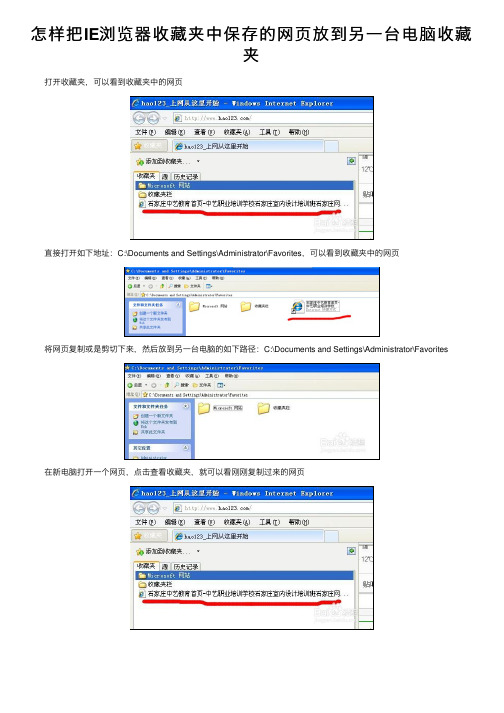
怎样把 IE浏览器收藏夹中保存的网页放到另一台电脑收藏 夹
打开收藏夹,可以看到收藏夹中的网页
直接打开如下地址:C:\Documents and Settings\Administrator\Favorites,可以看到收藏夹中的网页 将网页复制或是剪切下来,然后放到另一台电脑的如下路径:C:\Documents and Settings\Administrator\Favorites
在新电脑打开一个网页,点击查看收藏夹,就可以看刚刚复制过
修改收藏夹路径后无法打开网址等
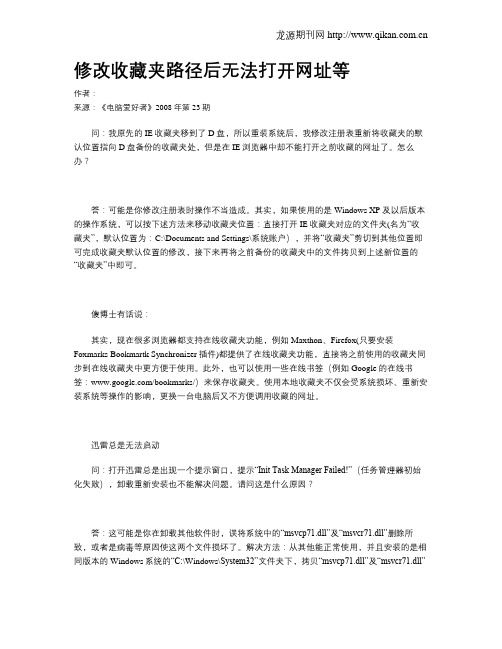
修改收藏夹路径后无法打开网址等作者:来源:《电脑爱好者》2008年第23期问:我原先的IE收藏夹移到了D盘,所以重装系统后,我修改注册表重新将收藏夹的默认位置指向D盘备份的收藏夹处,但是在IE浏览器中却不能打开之前收藏的网址了。
怎么办?答:可能是你修改注册表时操作不当造成。
其实,如果使用的是Windows XP及以后版本的操作系统,可以按下述方法来移动收藏夹位置:直接打开IE收藏夹对应的文件夹(名为“收藏夹”,默认位置为:C:\Documents and Settings\系统账户),并将“收藏夹”剪切到其他位置即可完成收藏夹默认位置的修改,接下来再将之前备份的收藏夹中的文件拷贝到上述新位置的“收藏夹”中即可。
傻博士有话说:其实,现在很多浏览器都支持在线收藏夹功能,例如Maxthon、Firefox(只要安装Foxmarks Bookmartk Synchronizer插件)都提供了在线收藏夹功能,直接将之前使用的收藏夹同步到在线收藏夹中更方便于使用。
此外,也可以使用一些在线书签(例如Google的在线书签:/bookmarks/)来保存收藏夹。
使用本地收藏夹不仅会受系统损坏、重新安装系统等操作的影响,更换一台电脑后又不方便调用收藏的网址。
迅雷总是无法启动问:打开迅雷总是出现一个提示窗口,提示“Init Task Manager Failed!”(任务管理器初始化失败),卸载重新安装也不能解决问题。
请问这是什么原因?答:这可能是你在卸载其他软件时,误将系统中的“msvcp71.dll”及“msvcr71.dll”删除所致,或者是病毒等原因使这两个文件损坏了。
解决方法:从其他能正常使用,并且安装的是相同版本的Windows系统的“C:\Windows\System32”文件夹下,拷贝“msvcp71.dll”及“msvcr71.dll”文件到迅雷有故障的电脑的“C:\Windows”及“C:\Windows\System32”文件夹下试试。
- 1、下载文档前请自行甄别文档内容的完整性,平台不提供额外的编辑、内容补充、找答案等附加服务。
- 2、"仅部分预览"的文档,不可在线预览部分如存在完整性等问题,可反馈申请退款(可完整预览的文档不适用该条件!)。
- 3、如文档侵犯您的权益,请联系客服反馈,我们会尽快为您处理(人工客服工作时间:9:00-18:30)。
Win7 IE浏览器收藏夹改变路径
最佳答案
方法一:
例如我想把收藏夹默认的保存路径改到D:\study下。
关闭Internet Explorer 浏览器,打开资源管理器,到C:\Documents and Settings\Administrator\,用鼠标左键点住收藏夹图标,然后用左手按住Shift键不放,将收藏夹图标拖到
D:\study再放开。
小提示:进行此操作时,一定要先关闭Internet Explorer浏览器,否则没有办法完成。
方法二:
收藏夹默认的路径是“C:\Documents and Settings\Administrator\Favorites”。
大家在重装系统时都要事先备份,方法是把这个文件夹拷贝出来,重装系统后再覆盖回去就可以。
但很多朋友经常会忘记,结果辛辛苦苦所收藏的精选网址全都没了,真是痛苦万分。
现在如果把收藏夹的路径设到别的盘,如“E:\Favorites”,就再也不用担心重装系统时而忘了备份的烦恼了。
你也想试试吗?步骤如下:
1、把收藏夹“C:\Documents and Settings\Administrator\Fav orites”复制到E 盘;
2、修改注册表。
运行注册表编辑器,逐级展开
“HKEY_USERS\.DEFAULT\Software\Microsoft\Windows\CurrentVersion\Expl orer\User Shell Folders”。
(提示:可以把“C:\Windows\Favorites”作为查找对象进行查找,很快就可以找到它,不过第一个找到的结果不是,第二个才是),然后双击右侧窗口中字符串“Favorites”,将路径改为“E:\Favorites”。
“确定”后退出注册表编辑器。
